Unii utilizatori Windows raportează că sistemul nu poate instala o actualizare Windows în așteptare pentru Skype ( KB2876229 ). Codul de eroare care apare este fie 666 sau 667 . În majoritatea cazurilor, această problemă este raportată pe Windows 7.
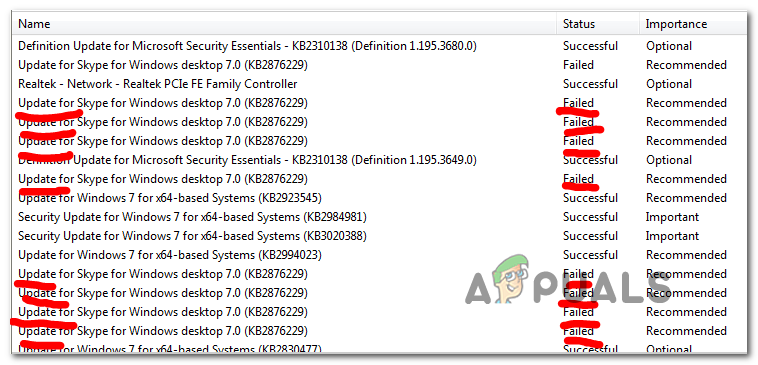
Cod de eroare Skype 666
După cum se dovedește, această problemă specială este cauzată de un anumit tip de corupție de fișiere de sistem. În majoritatea cazurilor, se raportează că apare după o oprire neașteptată a mașinii sau după ce o scanare AV a ajuns să afecteze în carantină unele fișiere aparținând componentei Windows Update.
În majoritatea cazurilor, utilizatorii afectați au reușit să rezolve această problemă rezolvând orice instanță de corupție a fișierelor de sistem cu scanări DISM și SFC.
Cu toate acestea, dacă aceste două utilitare nu sunt capabile să rezolve problema în mod automat, probabil că puteți ocoli actualizarea Windows complet dezinstalând convențional aplicația desktop și apoi instalând manuală cea mai recentă versiune (de pe pagina oficială).
Rularea scanărilor DISM și SFC
După cum se dovedește, prima cauză care va duce la eșecul sistemului de instalare a sistemului KB2876229 actualizarea pentru Skype este un tip de corupție a fișierelor de sistem. Dar, din fericire, Windows are câteva utilități încorporate (DISM și SFC) care ar trebui să vă permită să remediați automat majoritatea problemelor legate de corupție.
Deși operațiunile lor de bază sunt similare, cele două utilitare abordează corupția fișierelor într-un mod diferit, ceea ce le face ideale pentru a fi utilizate împreună.
Verificatorul de fișiere de sistem (SFC) este un instrument complet local care a folosit o arhivă stocată local pentru a înlocui fișierele de sistem corupte care sunt descoperite în scanarea inițială.
Implementare și service și implementare a imaginilor (DISM) este este un instrument mai nou care se bazează pe o sub-componentă a actualizării Windows pentru a înlocui instanțele corupte cu copii sănătoase. Evident, necesită o conexiune stabilă la internet pentru a funcționa normal.
Dacă bănuiți că corupția fișierului de sistem ar putea fi responsabilă pentru Skype nu a reușit să instaleze 666 eroare, începeți cu efectuarea unei scanări SFC și efectuați o repornire la sfârșitul acestei proceduri.

Rularea scanării SFC
După ce sistemul pornește din nou, deschideți o altă solicitare CMD ridicată și inițiați o scanare DISM .

Rulați comanda DISM
Notă: Asigurați-vă că aveți o conexiune la internet stabilă înainte de a iniția această procedură.
După ce reușiți să efectuați ambele scanări, reporniți sistemul o dată ultima și încercați să instalați din nou în așteptare odată ce următorul start este finalizat.
În cazul în care vedeți în continuare același cod de eroare, treceți la următoarea soluție potențială de mai jos.
Instalarea manuală a celei mai recente versiuni a Skype
Deoarece Skype este deținut de Microsoft, Windows Update are sarcina de a-l actualiza la cea mai recentă versiune ori de câte ori o nouă versiune devine disponibilă. Dar rețineți că nu aceasta este singura modalitate care vă va permite să actualizați Skype la cea mai recentă versiune - Puteți face acest lucru și manual, fără a vă baza pe Windows Update.
După cum se dovedește, KB2876229 actualizarea este extrem de problematică (în special pentru Windows 7), dar mulți utilizatori au reușit să rezolve acest inconvenient dezinstalând versiunea Skype actuală și apoi reinstalând cea mai recentă versiune desktop de pe site-ul oficial.
După ce au finalizat instalarea celei mai recente versiuni, Windows Update nu va mai încerca să instaleze actualizarea în așteptare, deoarece va vedea că versiunea dvs. Skype o are deja.
Pentru a parcurge această rută, urmați instrucțiunile de mai jos pentru a dezinstala și apoi instalați cea mai recentă versiune Skype:
- Asigurați-vă că aplicația Skype principală și orice altă instanță asociată sau proces de fundal sunt închise.
- presa Tasta Windows + R a deschide o Alerga căsuță de dialog. Apoi, tastați „Appwiz.cpl” în caseta de text și apăsați introduce a se deschide Programe si caracteristici meniul.

Tastați appwiz.cpl și apăsați Enter pentru a deschide lista de programe instalate
- Odată ce te afli în interiorul Program și caracteristici , treceți la meniul din dreapta și derulați în jos prin lista de programe instalate până găsiți intrarea pentru Skype. După ce îl vedeți, faceți clic dreapta pe el și alegeți Dezinstalați din meniul contextual nou apărut.

Dezinstalarea celei mai recente versiuni de Skype
- În interiorul ecranului de dezinstalare, urmați instrucțiunile de pe ecran pentru a finaliza procesul, apoi reporniți computerul după finalizarea operației.
- După ce următoarea secvență de pornire este completă, vizitați acest link ( aici ) și faceți clic pe Obțineți Skype pentru Windows pentru a descărca cea mai recentă versiune de Skype pentru desktop .

Descărcarea celei mai recente versiuni a Skype pentru desktop
- După finalizarea descărcării, faceți dublu clic pe programul de instalare și urmați instrucțiunile de pe ecran pentru a finaliza instalarea celei mai recente versiuni Skype.

Instalarea celei mai recente versiuni Skype
- După finalizarea instalării, reporniți computerul și așteptați finalizarea următorului pornire.
- După ce computerul pornește din nou, apăsați Tasta Windows + R să deschidă altul Alerga căsuță de dialog. În caseta de text, tastați „Wuapp” și apăsați introduce pentru a deschide Windows Update fereastra componentei.

Dialogul rulează: wuapp
- În Windows Update, efectuați o altă scanare pentru noi actualizări. Dacă cea mai recentă versiune a Skype a fost instalată cu succes, nu ar trebui să mai vedeți o eroare legată de Skype și problematică KB2876229 Actualizați.
În cazul în care problema apare încă, singurele soluții potențiale care vă mai rămân sunt o reparați instalați (în loc de reparații) sau a instalare curată .
Etichete skype 3 minute citite



























